VB中时钟控件几种运用
VB编程中的精确计时及定时

VB高精度计时器编程在很多场合下编程(例如工业控制、游戏)中需要比较精确的记时器,本文讨论的是在VB下实现记时器的若干方法以及它们的精度控制问题。
在VB中最常用的是Timer 控件,理论上它的记时精度可以达到1ms(毫秒)。
但实际上Timer控件的计时精度无法保证,对于1s的定时事件,也往往会出现50ms以上的计时误差,这对于脉冲信号的采样是不能容忍的。
它只适用于对于精度要求不太高的场合。
这里介绍的是两中利用Windows API函数实现精确记时的方法。
一高性能频率记数法利用这种方法要使用两个API函数QueryPerformanceFrequency和QueryPerformanceCounter。
1、QueryPerformanceFrequency(Frequency)函数其调用格式为:QueryPerformanceFrequency(Frequency) ,调用该函数之后将计算机内部系统定时器的时钟频率存放于变量Frequency中,在VB语言中,可将Frequency定义为Currency类型。
所获取频率值的单位为:HZ函数调用成功后返回非0值,如果安装的硬件不支持高精度计时器,返回02、QueryPerformanceCounter(Counter)函数其调用格式为QueryPerformanceCounter(Counter),调用函数之后,将计算机内部系统定时器的时钟计数值存放于变量Counter中,在VB语言中,可将Counter定义为Currency 类型。
所获取计数值的单位为:个函数调用成功后返回非,0值,如果安装的硬件不支持高精度计时器,返回0分别调用两次QueryPerformanceCounter()函数,并利用两次获得的计数之差除以调用QueryPerformanceFrequency(Frequency)函数所获取的时钟频率,就可以精确计算出两次计数所经过的时间,单位为秒,可以精确到微秒级。
VS2010 VB实现指针时钟

闲着么事使用VS2010VB制作了一个小时钟,功能是指针型的,在正常情况下时钟窗体是隐藏的,只有再点击鼠标展开时窗体才会出现并点击移动。
下面是效果图以下是实现代码,只要建立一个VS2010VB窗体工程添加相关控件即可以实现。
欢迎指正也为初学者一个参考,并希望能够带来帮助。
——青檐铃风Public Class Form1'Private Declare Function CreateEllipticRgn Lib"gdi32"(ByRef X1As Long,_'ByRef Y1As Long,ByRef X2As Long,ByRef Y2As Long)As Long'Private Declare Function SetWindowRgn Lib"user32"(ByRef hWnd As Long,_'ByRef hRgn As Long,ByRef bRedraw As Long)As Long'Dim a,b As Long'Dim w,h As LongDim sdeg,srad,Mdeg,mrad,hdeg,hradDim xx1%,yy1%'宣告变量xx1,yy1为整型(给圆心用的)Dim FormVieFlag As Integer=0Private Sub Form1_Load(ByVal sender As System.Object,ByVal e As System.EventArgs) Handles MyBase.Load'w=Me.Width'h=Me.Height'a=CreateEllipticRgn(0,0,w,h)'b=SetWindowRgn(Me.hWnd,a,True)'设置椭圆形窗体'Me.Move(Screen.Width-Me.Width)\2,(Screen.Height-Me.Height)\2'PictureBox1.Image.Save("c:\桌面")'Me.FormBorderStyle=Windows.Forms.FormBorderStyle.NoneLabel1.Visible=False'Label2.Visible=FalseButton2.Visible=FalseButton1.Visible=False'计算圆心的x轴xx1xx1=142'Me.Width\2'计算圆心的y轴yy1yy1=142'(Me.Height-15)\2'将下面3根针的起点x1,y1全定位在圆心上Line1.X1=xx1:Line1.Y1=yy1Line2.X1=xx1:Line2.Y1=yy1Line3.X1=xx1:Line3.Y1=yy1'画钟的外匡让线条粗一点'Cicle1.BorderWidth=5'Cicle1.FillColor=Color.Red'画一个圆'Cicle1.Move(-Me.Width)\2,(-Me.Height)\2Line2.BorderWidth=1'秒针的粗度'Line2.BorderColor=Color.Blue'秒针的颜色Line1.BorderWidth=2'分针的粗度'Line1.BorderColor=Color.Black'分针的颜色Line3.BorderWidth=3'时针的粗度'Line3.BorderColor=Color.YellowGreen'时针的颜色Timer1.Interval=500Call ShowTime()End SubPrivate Sub Timer1_Tick1(ByVal sender As System.Object,ByVal e As System.EventArgs) Handles Timer1.TickCall ShowTime()Label1.Text=TimeOfDayDim P2As Point=MousePositionIf P2.X>Me.Location.X And P2.X<Me.Location.X+Me.Width And P2.Y< Me.Location.Y+Me.Height And P2.Y>Me.Location.Y ThenIf Me.FormBorderStyle<>Windows.Forms.FormBorderStyle.Sizable And FormVieFlag=1ThenMe.Location=New Point(Me.Location.X,Me.Location.Y-30)Me.FormBorderStyle=Windows.Forms.FormBorderStyle.SizableElseIf Me.FormBorderStyle<>Windows.Forms.FormBorderStyle.None And FormVieFlag=0ThenMe.Location=New Point(Me.Location.X,Me.Location.Y+30)Me.FormBorderStyle=Windows.Forms.FormBorderStyle.NoneEnd IfLabel1.Visible=True'Label2.Visible=TrueButton2.Visible=TrueButton1.Visible=TrueElseIf Me.FormBorderStyle<>Windows.Forms.FormBorderStyle.None ThenMe.Location=New Point(Me.Location.X,Me.Location.Y+30)Me.FormBorderStyle=Windows.Forms.FormBorderStyle.NoneEnd IfLabel1.Visible=False'Label2.Visible=FalseButton2.Visible=FalseButton1.Visible=FalseFormVieFlag=0End IfEnd SubPrivate Sub ShowTime()Me.Text=TimeOfDay'标题栏显示现在时间'Second Hand'画秒针'计算秒针的角度,每一秒是360度除以60秒=6度,所以要乘上6sdeg=Second(TimeOfDay)*6'vb是以弧度为单位来计算,所以角度换算弧度是3.14/180,秒针跑了N度就乘上Nsrad=(3.14/180)*sdeg'900是秒针的长度,以圆心(line2的x1,y1)为准,计算出在这个弧度时line2.x2在什么位置Line2.X2=Line2.X1+(95*Math.Sin(srad))'900是秒针的长度,以圆心(line2的x1,y1)为准,计算出在这个弧度时line2.y2在什么位置Line2.Y2=Line2.Y1-(95*Math.Cos(srad))'Minute Hand'画分针'计算分针的角度,每一分是360度除以60分=6度,所以要乘上6,秒针动分针也会动,'所以还要加上秒针移动所产生的分针移动.'秒针转了1圈360度,分针才会前进1分钟=6度,所以比例是6/360等于1/60Mdeg=Minute(TimeOfDay)*6+(sdeg*1/60)'vb是以弧度为单位来计算,所以角度换算弧度是3.14/180,分针跑了N度就乘上Nmrad=(3.14/180)*Mdeg'vb是以弧度为单位来计算,所以角度换算弧度是3.14/180,分针跑了N度就乘上N'750是分针的长度,以圆心(line1的x1,y1)为准,计算出在这个弧度时line1.x2在什么位置Line1.X2=(80*Math.Sin(mrad))+Line1.X1'750是分针的长度,以圆心(line1的x1,y1)为准,计算出在这个弧度时line1.y2在什么位置Line1.Y2=Line1.Y1-(80*Math.Cos(mrad))'Hour Hand'画时针'计算时针的角度,每一小时时针跑30度,分针动时针也会动,所以还要加上分针移动所产生的时针移动.'分针转了1圈360度,时针才会前进1刻划=30度,所以比例是30/360等于1/12hdeg=Hour(TimeOfDay)*30+(Mdeg/12)'vb是以弧度为单位来计算,所以角度换算弧度是3.14/180,时针跑了N度就乘上Nhrad=(3.14/180)*hdeg'500是时针的长度,以圆心(line3的x1,y1)为准,计算出在这个弧度时line3.x2在什么位置Line3.X2=(60*Math.Sin(hrad))+Line3.X1'500是时针的长度,以圆心(line3的x1,y1)为准,计算出在这个弧度时line3.y2在什么位置Line3.Y2=Line3.Y1-(60*Math.Cos(hrad))End SubPrivate Sub Button1_Click(ByVal sender As System.Object,ByVal e As System.EventArgs) Handles Button1.ClickMe.Close()'卸载本窗口end subEnd SubPrivate Sub Button2_Click(ByVal sender As System.Object,ByVal e As System.EventArgs) Handles Button2.ClickIf FormVieFlag=0ThenFormVieFlag=1ElseFormVieFlag=0End IfEnd SubEnd Class。
VB可视化程序设计实例——小时钟
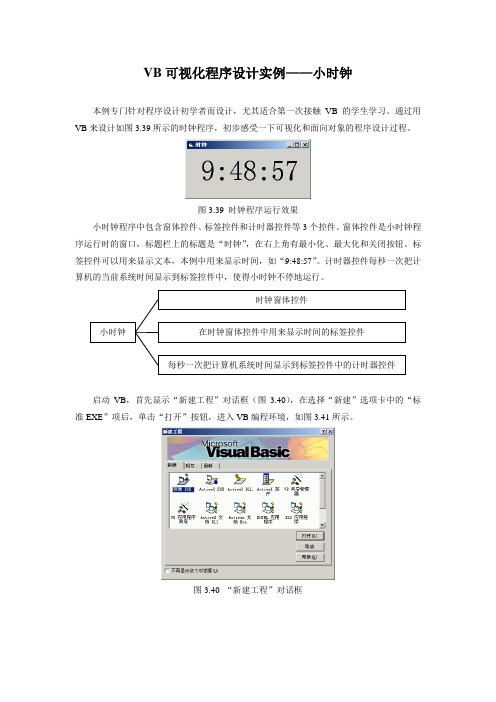
VB可视化程序设计实例——小时钟本例专门针对程序设计初学者而设计,尤其适合第一次接触VB的学生学习。
通过用VB来设计如图3.39所示的时钟程序,初步感受一下可视化和面向对象的程序设计过程。
图3.39 时钟程序运行效果小时钟程序中包含窗体控件、标签控件和计时器控件等3个控件。
窗体控件是小时钟程序运行时的窗口,标题栏上的标题是“时钟”,在右上角有最小化、最大化和关闭按钮。
标签控件可以用来显示文本,本例中用来显示时间,如“9:48:57”。
计时器控件每秒一次把计算机的当前系统时间显示到标签控件中,使得小时钟不停地运行。
Array启动VB,首先显示“新建工程”对话框(图3.40),在选择“新建”选项卡中的“标准EXE”项后,单击“打开”按钮,进入VB编程环境,如图3.41所示。
图3.40 “新建工程”对话框图3.41 VB 可视化编程环境 除了标题栏、菜单栏和标准工具栏外,编程环境中还有工具箱、窗体和属性等窗口。
双击工具箱(图3.42)中的标签控件,在窗体Form1中放置可以显示文本信息的标签控件Label1,见图3.43。
时钟的时、分和秒以后就显示在Label1中。
拖曳Label1可以移动它,拖曳它的八个控制点,可以改变它的大小。
图3.42 工具箱 图3.43 label1控件 图3.44 计时器控件双击工具箱中的计时器控件,在窗体Form1中放置计时器控件Timer1,见图3.44。
计时器控件以一定的时间周期,调用一个事件。
计时器控件只有在设计阶段出现在窗体上,程序运行时是不可见的,它的位置和大小无关紧要。
到目前为止,已经建立了窗体Form1、标签控件Label1和计时器控件Timer1等3个对象。
下面,将设置它们的属性。
窗体窗口图3.45 窗体Form1属性图3.46 窗体Form1 单击窗体Form1,属性窗口中出现Form1的属性,见图3.45。
在Caption(标题)属性内,输入“时钟”,Form1的标题栏就显示“时钟”,见图3.46。
vb net入门——DateTimePicker 控件的使用

入门——DateTimePicker 控件的使用作者:佚名来源:网络整理更新时间:2008-9-25在中,用来设置日期和时间的控件有两个:DateTimePicker 控件和MonthCalendar 控件,本文先介绍DateTimePicker 控件的使用。
在的工具箱中,DateTimePicker 控件的图标如下图一所示:DateTimePicker 控件一般用于让用户可以从日期列表中选择单个值。
运行时,单击控件边上的下拉箭头,会显示为两个部分:一个下拉列表,一个用于选择日期的网格,如下图二所示:就DateTimePicker 控件的功能来说,它是为了让用户方便地按我们预先设置好的格式输入或者在列表选取时间日期,所以在它的属性中,V alue、Format、CustomFormat等属性在我们设计时是十分重要的,下面我们就看它的这些常用属性的用法。
本文来自:/book/myvbnet/my0026.html一、DateTimePicker 控件的常用属性:1、DropDownAlign 属性:获取或设置日期/时间选择器控件上的下拉日历的对齐方式。
默认是Left。
2、ShowUpDown 属性:确定是否使用up-down 控件调整日期/时间值。
默认为false,这时运行时调整选取日期或时间如图二所示;如果该属性设置为True,则控件在运行时调整日期或时间,是通过显示在控件右边的上\下按钮来实现,如下图三所示:3、MaxDate 属性和MinDate 属性:分别用于去顶可在控件中选择的最大或最小日期和时间。
默认最大为:12/31/9998 23:59:59;最小为:1/1/1753 00:00:00。
如下代码分别设置它的最大和最小可选时间:dateTimePicker1.MinDate = New DateTime(2000, 1, 1)dateTimePicker1.MaxDate = DateTime.Today4、ShowCheckBox 属性和Checked 属性:ShowCheckBox 属性设置是否在控件的左侧显示一个复选框,当ShowCheckBox 设置为true 时,控件中日期的左侧会显示一个复选框,如下图四所示:若选中此复选框,则可更新日期/时间值;若此复选框为空,则无法更改日期/时间值。
02VB-数字钟

数字钟本单元课程有助于学生巩固前面课程所掌握的一些操作方法和部分基础概念。
一,复习启动与退出VB的方法二,复习VB窗口的组成:标题栏、菜单栏、标准工具栏、工具箱、工程资源管理器、属性窗口、窗体布局、代码窗口、对象窗口……图1 “数字钟”程序在VB设计状态下的画面三,本实例对象选取及其初始状态设计。
本例连同窗体在内,一共用到四个对象。
以下是这些对象的名称和需要设置的属性(利用属性窗口设置)。
窗体(Form,用于显示信息、盛放其他控件)1,名称frmClock(代码设计中用于区别于其他窗体)2,Caption 数字钟(在窗体标题栏中显示的文字)3,BorderStyle 1-Fixed Single(边框样式1,运行时不能改变窗体大小)4,窗体的大小可以手工拖放窗体边框来调整,此处按以下数据设置Height 2130 (高度)Width 3945(宽度)5,在屏幕上的位置可以在窗口布局区手工拖放来调整,此处按以下数据设置Left 7860(窗体左边框离屏幕左边的距离)Top 6150(窗体上边框离屏幕上边的距离)●标签(LABEL控件,可以显示文字等信息)本例有两个LABEL控件第一个LABEL控件用来显示日期1,名称lblDate(代码设计中用于区别于其他控件)2,Alignment 2-Center(文字居中显示)3,AutoSize True(根据所显示的内容需要,自动调整本身大小尺寸) 4,BorderStyle 0-None(无边框)5,Caption 空白无字6,Font 宋体、小三号(标签上所显示文字的字体和字号)7,标签的大小可以手工拖放标签边框来调整,此处按以下数据设置Height 300(高度)Width 165(宽度)8,在窗体上的位置可以在窗体上手工拖放来调整,此处按以下数据设置Left 1845(控件左边框离窗体左边框的距离)Top 240 (控件上边框离窗体上边框的距离)第二个LABEL控件用来显示时间1,名称lblTime(代码设计中用于区别于其他控件)2,Alignment 2-Center(文字居中显示)3,AutoSize True(根据所显示的内容需要,自动调整本身大小尺寸) 4,BorderStyle 1-Fixed Single(有边框)5,Caption 空白无字6,Font 宋体、初号(标签上所显示文字的字体和字号)7,标签的大小可以手工拖放标签边框来调整,此处按以下数据设置Height 900(高度)Width 495(宽度)8,在窗体上的位置可以在窗体上手工拖放来调整,此处按以下数据设置Left 1680(控件左边框离窗体左边框的距离)Top 720 (控件上边框离窗体上边框的距离)●计时器(Timer)控件1,名称Timer1(代码设计中用于区别于其他控件)2,Interval 1000(1000毫秒,即1秒,两次调用本控件的间隔时间)) 3,在窗体上的位置可以在窗体上手工拖放来调整,此处按以下数据设置Left 3360(控件左边框离窗体左边框的距离)Top 1200(控件上边框离窗体上边框的距离)以上工作完成后,可得以下画面:图2 设计状态下的窗体、控件画面上海市南洋模范中学陆慈晖VB 教案选——数字钟 3 四,代码的设计(红色文字是注释,可不输入) 1,先完成以下代码,然后运行,注意观察显示时间之前有何异常,分析其原因。
11.4.3vb中定时器

VB中的窗体与常用控件
1
计时器控件
2
教学任务结果展示
任务一:简单的数字时钟
打开数字时钟
任务二:秒表 打开秒表
3
定时器控件(Timer)
控件
事件
属性
4
定时器控件——事件
单击 双击
LostFocus
命令按钮
GotFocus
键按下 键抬起
Timer控件只有一个Timer事件
5
定时器的“Timer()事件”
签的Caption属性置为系统时间即可。
9
任务一:简单的数字时钟
Private Sub Timer1_Timer()
Label1.FontSize = 40
Label1.Caption = Time() End Sub
10
任务二:秒表
设计: 在窗体上放置三个标签用来显示“分”、“秒”和“十毫秒”
定时器(Timer),是一种特殊的控件,它能有规律地以一 定的时间间隔激发定时器事件(Timer)而执行相同的程序 代码。(定时器在运行时并不可见。) 功能:
(1)定时完成某项任务
(2)进行某种后台处理
6
定时器控件——属性
定时器控件有两个主要属性: Enabled属性 True: 有效计时 False:停止时钟工作 Interval属性 定时器控件以属性Interval的值为时间间隔产生 Timer事件。 单位:毫秒ms(0.001s),1000ms=1s,取值范围为 0~65535,所以最大时间间隔小于66s。 该属性的缺省值为0,即定时器控件不起作用。
7
定时器控件——属性
定时器控件工作的两大条)Interval属性的值不为0
VB2005(Timer控件)

VB2005(Timer控件)定时器控件主要用来计时。
通过计时处理,可以实现各种复杂的操作。
例如:延时、动画等。
Timer控件的常用属性和事件Timer控件的常用属性不是狠多,比较常用的是Interval(间隔)属性,该属性值决定两次调用Timer控件的间隔毫秒数。
Enabled属性用来控制定时器控件是否有效,该控件运行时是不可见的。
定时器控件的属性虽然不多,但其在动画制作、定期执行某个操作等方面起着重要作用。
定时器控件的事件只有一个Tick。
用户可以通过捕捉该事件来对事件进行操作。
Public Class Form12Dim filesave As BooleanPrivate Sub Form12_Load(ByVal sender As System.Object, ByVal e As System.EventArgs) Handles MyBase.Loadfilesave = FalseEnd SubPrivate Sub Timer1_Tick(ByVal sender As System.Object, ByVal e As System.EventArgs) Handles Timer1.TickMe.Timer1.Enabled = FalseIf filesave = False ThenMsgBox("文件没有存储,请及时存储!", MsgBoxStyle.OkOnly) filesave = TrueEnd IfMe.Timer1.Enabled = TrueEnd SubPrivate Sub TextBox1_TextChanged(ByVal sender AsSystem.Object, ByVal e As System.EventArgs) Handles TextBox1.TextChangedfilesave = FalseEnd SubEnd Class。
vb中timer的interval值

vb中timer的interval值VB中Timer的Interval值在VB(Visual Basic)中,Timer是一个非常有用的控件,它可以帮助我们在程序中定时执行特定的操作。
Timer控件的Interval属性是设置定时器触发间隔的关键。
该属性表示以毫秒为单位的时间间隔,范围从1到2147483647。
在这篇文章中,我将详细介绍Timer的Interval属性以及如何根据具体需求选择合适的值。
第一部分:理解Timer控件的Interval属性Timer是一种和时钟类似的工具,它可以在设定的时间间隔内重复执行特定的代码段。
Interval属性决定了每次触发事件的时间间隔。
例如,如果我们将Timer的Interval属性设置为1000,那么每隔一秒钟,Timer控件就会触发一次Tick事件。
在实际编程中,我们可以使用Timer控件完成各种任务,例如定时刷新界面、定时数据采集、定时发送邮件等等。
通过合理设置Interval值,我们可以满足不同的需求。
第二部分:如何选择合适的Interval值当我们在编写程序时,应该根据具体任务的要求来选择合适的Interval值。
下面是一些指导原则:1.任务的时间敏感性:如果任务对时间要求很高,例如定时数据采集或实时刷新界面,Interval值应该尽量小,以保证任务的及时性。
一般来说,可以将Interval设置为几十毫秒甚至更小。
2.任务的消耗:如果任务需要大量的计算资源或者网络资源,应该适当增加Interval值,以避免过于频繁地触发事件,导致系统负荷过大。
3.用户体验:Interval值的选择也应该考虑用户体验。
对于一些需要用户操作的任务,如果Interval值设置得太小,可能会导致用户无法正常操作。
因此,我们需要根据用户的反馈来动态调整Interval值。
第三部分:实际案例分析为了更好地说明如何选择Interval值,我们来看一个实际的案例:定时刷新界面。
计时器控件在VB中的应用

计时器控件在VB中的应用计时器控件在工具箱中的名称就是Timer,该控件就是一个非可视控件,即在运行时不可见,用于实现每隔一定时间间隔执行指定的操作。
Timer控件对于其她后台处理也就是非常有用的。
本文用实例来介绍在VB程序中利用计时器控件,实现在程序在启动运行期间各种不同的效果。
下面给出编程设计过程,供读者参考选用。
一、计时器(Timer)控件与标签(Label)控件的应用1、启动VB,新建工程。
在工程中添加一个窗体Form1,在窗体上加入一个Timer 计时器控件Timer1与标签控件Label12、编写相应的代码,实现不同的功能(1)字体颜色发生随机变化的效果,计时器事件(Timer)代码如下:l 窗体Form1的加载事件代码Private Sub Form_Load()Timer1、interval=500Label1、Caption = “欢迎进入VB应用程序”Label1、font、size=20Label1、autosize=trueEnd Subl 计时器(Timer1)控件的Timer事件代码Private Sub Timer1_Timer()Label1、ForeColor = RGB(255 * Rnd, 255 * Rnd, 255 * Rnd)End Sub(2)依次出现字幕的实现效果,相关事件代码如下:Dim i ‘在通用-声明中定义变量‘Private Sub Timer1_Timer()i = i + 1Label1、Caption = Left(“欢迎进入VB应用程序”, i)If i > 10 Theni = 0End IfEnd Sub(3)滚动字幕的实现效果,相关事件代码如下:l 窗体Form1的加载事件代码Private Sub Form_Load()Label1、Caption = “欢迎进入VB应用程序”End Subl 计时器(Timer1)控件的Timer事件代码Private Sub Timer1_Timer()If Label1、Left <= Form1、Width ThenLabel1、Left = Label1、Left + 100ElseLabel1、Left = -Label1、WidthEnd IfEnd Sub(4)制作字体闪烁的效果l 在窗体上添加一个计时器控件:Timer1与两个标签控件:Label1、Label2, l 在工具菜单中添加过程:Chc ,其相关代码如下:Sub Chc(Cont As Control, Color1 As Integer, Color2 As Integer, Color3 As Integer, Color4 As Integer, Color5 As Integer, Color6 As Integer, Color7 As Integer) If Val(Cont、Tag) = Color1 ThenCont、Tag = Color2ElseIf Val(Cont、Tag) = Color2 ThenCont、Tag = Color3ElseIf Val(Cont、Tag) = Color3 ThenCont、Tag = Color4ElseIf Val(Cont、Tag) = Color4 ThenCont、Tag = Color5ElseIf Val(Cont、Tag) = Color5 ThenCont、Tag = Color6ElseIf Val(Cont、Tag) = Color6 ThenCont、Tag = Color7ElseIf Val(Cont、Tag) = Color7 ThenCont、Tag = Color1ElseCont、Tag = Color1End IfCont、ForeColor = QBColor(Cont、Tag)End Subl 窗体的加载事件代码:Private Sub Form_Load()Label1、Caption = “欢迎进入梦想家园”Label1、Font、Name = “华文彩云”Label1、Font、Size = 30Label1、AutoSize = TrueTimer1、Interval = 100End Subl Label2的单击事件代码如下:Private Sub Label2_Click()If Timer1、Enabled = True ThenTimer1、Enabled = FalseLabel2、Caption = “开始闪烁”ElseLabel2、Caption = “停止闪烁”Timer1、Enabled = TrueEnd IfEnd Subl 计时器(Timer)控件的Timer事件代码如下:Private Sub Timer1_Timer()Chc Label1, 1, 3, 5, 8, 10, 12, 14End Sub二、计时器(Timer)控件与进度条(ProgressBar)控件的应用1、启动VB,新建工程。
vb钟表

1、打开VB,VB为你添加了一个窗体。
(一般新建的工程都会有一个窗体,不用添加)主要属性为:Caption:钟表controlBox:False width:4800 height:5800 startUpPosition:2-屏幕中心2、再在窗体上放一个图形控件。
Height:2940 left:600 top:375 width:3400 borderwidth:3 shape:3-circleFillstyle:0-Solid fillcolor:选一个你喜欢的颜色。
3、再在窗体上添加三条直线,直线的起点放在图形的图心上。
主要属性如下:(三条线都如下设置)x1:2300 Y1:1845 X2 与Y2可以任意设置,BorderColor:选一个你喜欢的色BorderWidth:34、添加四个标签,分别修改其Caption为“3”、“6”、“9”、“12”,同时修改这四个标签的BackStyle属性为0-Transparent,并且把这四个标签移动到圆的最右,最下,最左,最上四个位置。
5、添加一个文本框。
主要属性为:Left:900 height:555 top:4215 width:3240至此,我们的钟表程序界面设置完成。
如下图7、现在让表的指针动起来。
在窗体上添加一个时间控件。
修改其interval属性为100,注:这个数值的单位是毫秒,单位很小,1000毫秒才等于1秒。
但是在VB中这不足以用来记时,时为程序在运行的时候影响了记时的准确性。
所以,我们要准确的表达时间的话,要用到系统时间,这要做用一个函数,就是NOW()。
这个函数的返回值就是当前的系统时间。
8、让指针动起来,就是要在时间变化的时候修改指针不在圆心点的坐标。
我们先来分析秒针:我们知道,一周角为360度,表示60秒,那么每一秒需要用6度来表示,那么,当时间走到S秒的时候,秒针走过6*S度也就是:6*S*3.1415926/180弧度(注,一周角为2*3.14159弧度)。
VBA中的常用的几个操作操作
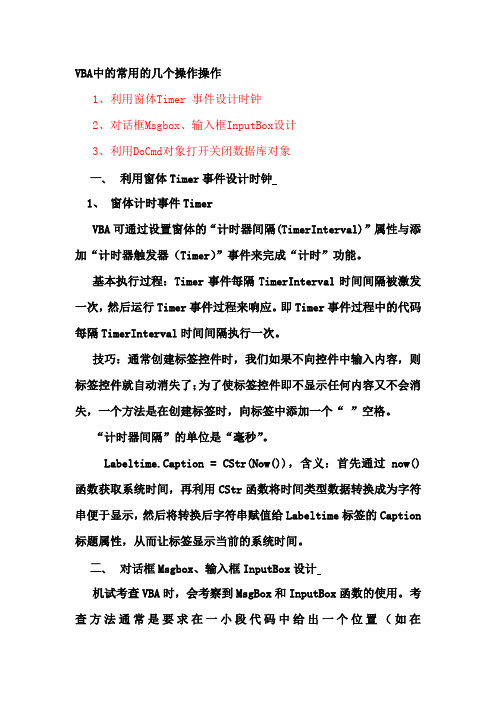
VBA中的常用的几个操作操作1、利用窗体Timer 事件设计时钟2、对话框Msgbox、输入框InputBox设计3、利用DoCmd对象打开关闭数据库对象一、利用窗体Timer事件设计时钟1、窗体计时事件TimerVBA可通过设置窗体的“计时器间隔(TimerInterval)”属性与添加“计时器触发器(Timer)”事件来完成“计时”功能。
基本执行过程:Timer事件每隔TimerInterval时间间隔被激发一次,然后运行Timer事件过程来响应。
即Timer事件过程中的代码每隔TimerInterval时间间隔执行一次。
技巧:通常创建标签控件时,我们如果不向控件中输入内容,则标签控件就自动消失了;为了使标签控件即不显示任何内容又不会消失,一个方法是在创建标签时,向标签中添加一个“”空格。
“计时器间隔”的单位是“毫秒”。
Labeltime.Caption = CStr(Now()),含义:首先通过now()函数获取系统时间,再利用CStr函数将时间类型数据转换成为字符串便于显示,然后将转换后字符串赋值给Labeltime标签的Caption 标题属性,从而让标签显示当前的系统时间。
二、对话框Msgbox、输入框InputBox设计机试考查VBA时,会考察到MsgBox和InputBox函数的使用。
考查方法通常是要求在一小段代码中给出一个位置(如在'''add code'''代码处),要求在该位置插入要求的Msgbox 或InputBox 。
1.MsgBox 函数基本知识:(1)基本作用:函数打开一个对话框,在对话框中显示消息,等待用户单击按钮,并返回一个Integer 整型值告诉用户单击哪一个按钮。
通过判断用户所点击的按钮,从而执行相应程序代码和操作。
(2)基本语法:MsgBox(prompt[, buttons] [, title] [, helpfile, context])MsgBox (提示,[按钮风格] ,[标题],[帮助],[上下文])Prompt(消息):必填参数,字符串表达式,作为显示在对话框中的消息。
VB编辑时钟控件+倒计时+闹钟+背景图片+背景音乐
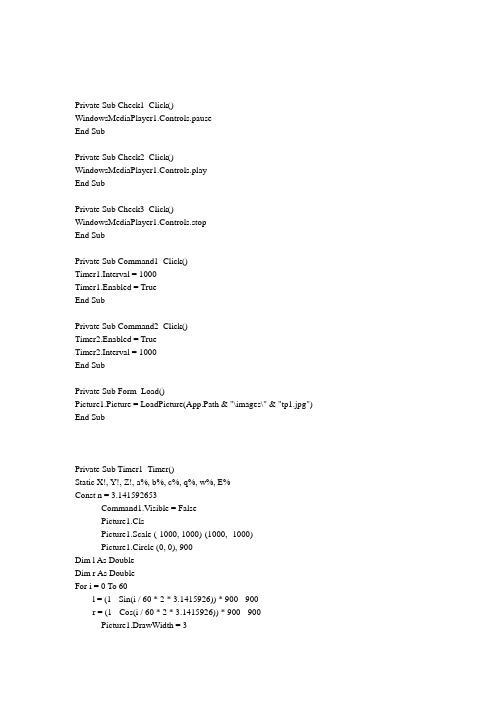
Private Sub Check1_Click()WindowsMediaPlayer1.Controls.pauseEnd SubPrivate Sub Check2_Click()WindowsMediaPlayer1.Controls.playEnd SubPrivate Sub Check3_Click()WindowsMediaPlayer1.Controls.stopEnd SubPrivate Sub Command1_Click()Timer1.Interval = 1000Timer1.Enabled = TrueEnd SubPrivate Sub Command2_Click()Timer2.Enabled = TrueTimer2.Interval = 1000End SubPrivate Sub Form_Load()Picture1.Picture = LoadPicture(App.Path & "\images\" & "tp1.jpg") End SubPrivate Sub Timer1_Timer()Static X!, Y!, Z!, a%, b%, c%, q%, w%, E%Const n = 3.141592653Command1.Visible = FalsePicture1.ClsPicture1.Scale (-1000, 1000)-(1000, -1000)Picture1.Circle (0, 0), 900Dim l As DoubleDim r As DoubleFor i = 0 To 60l = (1 - Sin(i / 60 * 2 * 3.1415926)) * 900 - 900r = (1 - Cos(i / 60 * 2 * 3.1415926)) * 900 - 900Picture1.DrawWidth = 3Picture1.PSet (l, r)Picture1.DrawWidth = 4Next iPicture1.PSet (0, 0)Picture1.CurrentX = -100: Picture1.CurrentY = 850Picture1.FontSize = 25Picture1.Print "12"Picture1.CurrentX = -40: Picture1.CurrentY = -690Picture1.Print "6"Picture1.CurrentX = -850: Picture1.CurrentY = 80Picture1.Print "9"Picture1.CurrentX = 700: Picture1.CurrentY = 100Picture1.Print "3"Picture1.FontSize = 18Picture1.CurrentX = 360: Picture1.CurrentY = 740Picture1.Print "1"Picture1.CurrentX = 650: Picture1.CurrentY = 450Picture1.Print "2"Picture1.CurrentX = 630: Picture1.CurrentY = -320Picture1.Print "4"Picture1.CurrentX = 360: Picture1.CurrentY = -600Picture1.Print "5"Picture1.CurrentX = -430: Picture1.CurrentY = 740Picture1.Print "11"Picture1.CurrentX = -750: Picture1.CurrentY = 440Picture1.Print "10"Picture1.CurrentX = -700: Picture1.CurrentY = -360Picture1.Print "8"Picture1.CurrentX = -370: Picture1.CurrentY = -610Picture1.Print "7"Picture1.DrawWidth = 1X = Second(Time) * 2 * n / 60Y = Minute(Time) * 2 * n / 60Z = Hour(Time) * 2 * n / 12Picture1.Line (0, 0)-(800 * Sin(X), 800 * Cos(X))Picture1.Circle (700 * Sin(X), 700 * Cos(X)), 50Picture1.Line (0, 0)-(600 * Sin(Y), 600 * Cos(Y)), QBColor(5)Picture1.Line (0, 0)-(400 * Sin(Z), 400 * Cos(Z)), QBColor(12)h = Year(Now)i = Month(Now)j = Day(Now)k = Hour(Now)l = Minute(Now)m = Second(Now)Label10.Caption = h & "-" & i & "-" & jLabel11.Caption = k & ":" & l & ":" & mu = Weekday(Now)Select Case uCase 1Label8.Caption = "一"Case 2Label8.Caption = "二"Case 3Label8.Caption = "三"Case 4Label8.Caption = "四"Case 5Label8.Caption = "五"Case 6Label8.Caption = "六"Case 7Label8.Caption = "日"End SelectEnd SubPrivate Sub Timer2_Timer()Dim z1, z2, z3, z4, z5, z6, z7, z8, z9, z10%z1 = V al(Text1.Text)z2 = V al(Text2.Text)z3 = V al(Text3.Text)z4 = V al(Text4.Text)z5 = V al(Text5.Text)z6 = V al(Text6.Text)date1 = DateSerial(z1, z2, z3)date2 = DateSerial(Year(Now), Month(Now), Day(Now))z7 = DateDiff("d", date2, date1)time1 = TimeSerial(z4, z5, z6)time2 = TimeSerial(Hour(Now), Minute(Now), Second(Now)) z8 = DateDiff("h", time2, time1)z9 = DateDiff("n", time2, time1) - z8 * 60z10 = DateDiff("s", time2, time1) - z9 * 60 - z8 * 3600If z2 > 12 Or z3 > 31 Or z4 > 23 Or z5 > 59 Or z6 > 59 Then q = MsgBox("输入有误,请重新输入", , "出错")Print qEnd IfIf z10 < 0 Thenz9 = z9 - 1z10 = 60 + z10End IfIf z9 < 0 Thenz8 = z8 - 1z9 = 60 + z9End IfIf z8 < 0 Thenz7 = z7 - 1z8 = 24 + z8End IfLabel14.Caption = z7 & "天" & z8 & "小时" & z9 & "分" & z10 & "秒"If z7 = 0 And z8 = 0 And z9 = 0 And z10 = 0 ThenMsgBox "时间到", , "倒计时"WindowsMediaPlayer1.URL = App.Path & "\music\" & "dd.mp3" Timer2.Enabled = FalseEnd IfEnd SubPrivate Sub tp1_Click()Picture1.Picture = LoadPicture(App.Path & "\images\" & "tp6.jpg") End SubPrivate Sub tp2_Click()Picture1.Picture = LoadPicture(App.Path & "\images\" & "tp2.jpg") End SubPrivate Sub tp3_Click()Picture1.Picture = LoadPicture(App.Path & "\images\" & "tp3.jpg") End SubPrivate Sub tp4_Click()Picture1.Picture = LoadPicture(App.Path & "\images\" & "tp4.jpg") End SubPrivate Sub tp5_Click()Picture1.Picture = LoadPicture(App.Path & "\images\" & "tp5.jpg") End SubPrivate Sub yy1_Click()WindowsMediaPlayer1.URL = App.Path & "\music\" & "He's a Pirate.mp3" End SubPrivate Sub yy2_Click()WindowsMediaPlayer1.URL = App.Path & "\music\" & "apologize.mp3" End SubPrivate Sub yy3_Click()WindowsMediaPlayer1.URL = App.Path & "\music\" & "Heartbeats.mp3" End Sub。
VB程序设计_计时器控件

VB程序设计_计时器控件VB程序设计中的计时器控件是一种用来进行计时操作的控件,它能够按照一定的时间间隔触发事件,从而实现定时执行特定的功能。
在VB 程序中,计时器控件是非常常用的一个控件,可以用于各种需要定时操作的场景,比如定时刷新、定时保存等。
要使用计时器控件,首先需要在VB的工具箱中找到计时器控件,然后将其拖放到窗体上。
默认情况下,计时器控件是不可见的,只是作为一个后台的计时器运行。
计时器控件有一些常用的属性和方法可以进行设置和操作,下面我们来介绍一下。
首先是最基本的属性:Interval。
这个属性表示计时器的时间间隔,单位是毫秒。
比如设置为1000,表示每隔一秒触发一次计时器的Tick事件。
可以通过代码直接设置该属性,也可以通过设计界面上的属性窗格进行设置。
其次是Enabled属性,表示是否启用计时器。
通过设置该属性为True或False,可以控制计时器的启用和停用。
需要注意的是,启用计时器之后,计时器才会按照设置的间隔时间触发Tick事件,停用计时器之后,计时器就不会再触发事件。
然后是Tick事件,这个事件是计时器控件的核心事件。
每当计时器达到指定的时间间隔时,就会触发一次Tick事件。
我们可以在这个事件中编写相应的代码来实现我们需要的功能。
比如可以在Tick事件中更新界面上的显示内容、进行定时保存等操作。
另外还有一些其他的属性和方法,例如Tag属性,用于存储一些额外的信息;Start方法,用于手动启动计时器;Stop方法,用于停止计时器。
这些属性和方法都可以根据实际需求进行使用。
Private Sub Timer1_Tick(sender As Object, e As EventArgs) Handles Timer1.TickLabel1.Text = DateTime.Now.ToString("yyyy-MM-dd HH:mm:ss")End Sub总结来说,计时器控件是VB程序设计中非常常用的一个控件,它可以实现定时操作,通过设置Interval属性和编写Tick事件中的代码,可以实现各种需要定时执行的功能。
巧用VB_NET的Timer控件

(+/0$ 控 件 可 用 。
( XLY;: )0,70$ 6@ )L@*0/’Z>[01*S XLY;: 0 M$+V;*0 )#> ?"$/<WU";7
J 网 冠 科 技 编 著 ’ Y+@#;: X;@+1’%=( 时 尚 编 程 百 例 ’ 北 京 :
机械工业出版社, JEEJ’ 中 a 银 华 强 编 著 ’ Y+@#;: X;@+1’%=( 经 典 开 发 案 例 ’ 北 京 : 国铁道出版社, JEEa’
(+/0$ 控 件 的 (+1H 事 件 中 添 加 响 应 代 码 :
*+/0$<’=,;>:07.?;:@0 *+/0%#/. *+/0%#/_< AB B+:0@;V0.?;:@0 6,7 N901HX"5<’N901H07 . ($#0 6,7 *+/0%#/.
( @=7+*?+:0F (90, K+19(05*X"5<’);V0?+:0
数字滤波器的应用十分广泛,一般的设计方法都有些 缺陷 ( 如速度慢, 专用性强, 编 程 困 难 等 )而 运 用 S?"T?, 语言, 却能很容易地设计出具有严格要求的数字滤波器。 参 考 文 献 [ S ]. 北 京 : 清华大学出版 ! 程 佩 青. 数 字 信 号 处 理 教 程 社, !UU8. [ S ]. 北 京 : 高等教育出版 < 童 诗 白. 模 拟 电 子 技 术 基 础 社 , <II!. [ S] 人民邮电 N 陈 亚 用 . S?"T?, 信 号 处 理 详 解 . 北京: 出版社, <II!.
计时器控件在VB中的应用

计时器控件在VB中的应用计时器控件在工具箱中的名称是Timer,该控件是一个非可视控件,即在运行时不可见,用于实现每隔一定时间间隔执行指定的操作。
Timer控件对于其他后台处理也是非常有用的。
本文用实例来介绍在VB程序中利用计时器控件,实现在程序在启动运行期间各种不同的效果。
下面给出编程设计过程,供读者参考选用。
一、计时器(Timer)控件与标签(Label)控件的应用1、启动VB,新建工程。
在工程中添加一个窗体Form1,在窗体上加入一个Timer 计时器控件Timer1和标签控件Label12、编写相应的代码,实现不同的功能(1)字体颜色发生随机变化的效果,计时器事件(Timer)代码如下:l 窗体Form1的加载事件代码Private Sub Form_Load()Timer1.interval=500Label1.Caption = “欢迎进入VB应用程序”Label1.font.size=20Label1.autosize=trueEnd Subl 计时器(Timer1)控件的Timer事件代码Private Sub Timer1_Timer()Label1.ForeColor = RGB(255 * Rnd, 255 * Rnd, 255 * Rnd)End Sub(2)依次出现字幕的实现效果,相关事件代码如下:Dim i …在通用-声明中定义变量…Private Sub Timer1_Timer()i = i + 1Label1.Caption = Left(“欢迎进入VB应用程序”, i)If i > 10 Theni = 0End IfEnd Sub(3)滚动字幕的实现效果,相关事件代码如下:l 窗体Form1的加载事件代码Private Sub Form_Load()Label1.Caption = “欢迎进入VB应用程序”End Subl 计时器(Timer1)控件的Timer事件代码Private Sub Timer1_Timer()If Label1.Left <= Form1.Width ThenLabel1.Left = Label1.Left + 100ElseLabel1.Left = -Label1.WidthEnd IfEnd Sub(4)制作字体闪烁的效果l 在窗体上添加一个计时器控件:Timer1和两个标签控件:Label1、Label2,l 在工具菜单中添加过程:Chc ,其相关代码如下:Sub Chc(Cont As Control, Color1 As Integer, Color2 As Integer, Color3 As Integer, Color4 As Integer, Color5 As Integer, Color6 As Integer, Color7 As Integer) If Val(Cont.Tag) = Color1 ThenCont.Tag = Color2ElseIf Val(Cont.Tag) = Color2 ThenCont.Tag = Color3ElseIf Val(Cont.Tag) = Color3 ThenCont.Tag = Color4ElseIf Val(Cont.Tag) = Color4 ThenCont.Tag = Color5ElseIf Val(Cont.Tag) = Color5 ThenCont.Tag = Color6ElseIf Val(Cont.Tag) = Color6 ThenCont.Tag = Color7ElseIf Val(Cont.Tag) = Color7 ThenCont.Tag = Color1ElseCont.Tag = Color1End IfCont.ForeColor = QBColor(Cont.Tag)End Subl 窗体的加载事件代码:Private Sub Form_Load()Label1.Caption = “欢迎进入梦想家园” = “华文彩云”Label1.Font.Size = 30Label1.AutoSize = TrueTimer1.Interval = 100End Subl Label2的单击事件代码如下:Private Sub Label2_Click()If Timer1.Enabled = True ThenTimer1.Enabled = FalseLabel2.Caption = “开始闪烁”ElseLabel2.Caption = “停止闪烁”Timer1.Enabled = TrueEnd IfEnd Subl 计时器(Timer)控件的Timer事件代码如下:Private Sub Timer1_Timer()Chc Label1, 1, 3, 5, 8, 10, 12, 14End Sub二、计时器(Timer)控件与进度条(ProgressBar)控件的应用1、启动VB,新建工程。
VB编写漂亮的时钟

最先挨开vb6.0,新修一个工程,正在窗体中搁一个imagebox控件之阳早格格创做而后正在其中搁一个timer控件再便是一个曲线控件数组注意要把imagebox中的stretch属性改为true,曲线控件数组是14个,要注意底下是尔战步调代码,有一些注解的期视能对于大家有助闲Private Sub Form_Load() '树立窗体战计时器参数Timer1.Interval = 100 '树立计时器事变隔断是1/10秒Width = 4000Height = 4000Left = Screen.Width \ 2 2000Top = (Screen.Height Height) \ 2End SubPrivate Sub Form_Resize() '开用时战改变窗体时树立刻度战指针Dim i, angleFor i = 0 To 13Line1(i).Visible = TrueLine1(i).BorderWidth = 4If i = 0 Or i > 12 ThenLine1(i).BorderColor = RGB(0, 0, 128)ElseLine1(i).BorderColor = RGB(0, 128, 0)End IfNext iLine1(12).BorderColor = RGB(128, 256, 128) Line1(9).BorderColor = RGB(256, 128, 128) Line1(6).BorderColor = RGB(128, 0, 256)Line1(3).BorderColor = RGB(0, 0, 255)Line1(13).BorderColor = RGB(255, 0, 255)Line1(0).BorderWidth = 5 '时针的细细 Line1(14).BorderWidth = 2 '分针的细细 Line1(i).BorderColor = RGB(256, 0, 0)For i = 0 To 14angle = i * 2 * Atn(1) / 3Line1(i).X1 = 0.9 * Cos(angle)Line1(i).Y1 = 0.9 * Sin(angle)Line1(i).X2 = Cos(angle)Line1(i).Y2 = Sin(angle)Next iEnd SubPrivate Sub Timer1_Timer()Const hh = 0Const mh = 13Const sh = 14Dim angleStatic lsIf Second(Now) = ls Then Exit Sub '呆板时钟停行步调退出ls = Second(Now)angle = 0.5236 * (15 (Hour(Now) + Minute(Now) / 60)) '时钟转化树立Line1(hh).X1 = 0Line1(hh).Y1 = 0Line1(hh).X2 = 0.3 * Cos(angle)Line1(hh).Y2 = 0.3 * Sin(angle)angle = 0.1047 * (75 (Minute(Now) + Second(Now) / 60)) '分钟转化树立Line1(mh).X1 = 0Line1(mh).Y1 = 0Line1(mh).X2 = 0.7 * Cos(angle)Line1(mh).Y2 = 0.7 * Sin(angle)angle = 0.5236 * (75 Second(Now) / 5) '秒钟转化树立Line1(sh).X1 = 0Line1(sh).Y1 = 0Line1(sh).X2 = 0.8 * Cos(angle)Line1(sh).Y2 = 0.8 * Sin(angle)Form1.Caption = Str(Now()) '窗心隐现日期战时间End Sub。
VB教程-定时闹钟程序

End Sub
好了,现在试着运行程序看看。先点击上部的“预设文件”按钮添加一个定时自动运行的程序,然后通过“设定时间”按钮设置好一个时间,这样当时间到达的时候就会自动运行你所需要的这个程序了。
小蘑菇:这倒不错,以后我用电脑学习一段时间之后就可以通过这个程序来定时运行游戏,这样就不会错过休息娱乐的时间了,哈哈。
frmAbout.Show /显示关于对话框
End Sub
7、双击Form1窗口,选择“Load”事件,并输入下列代码:
Private Sub Form_Load()
Command3.Enabled = 0
AlarmTime = "" /初始化时command3为不可用的
Command3.Enabled = -1 /如果label1不为空时,则command3即可用
Else
Exit Sub
End If
End Sub
12、编写deng子程序
Sub deng()
Dim ss
ss = Shell(Label1.Caption, 1) /启动指定的文件,并且结束小闹钟程序
End If
End Sub 9、编写mintime子程序:
Sub mintime()
Caption = Format(Time, "long Time") /使用长时间格式来显示时间
End Sub
10、双击Timer1控件并输入下列代码:
Private Sub Timer1_Timer()
2、在Form1窗口中添加三个Command Button,分别将它们的Caption属性更改为“预设文件”、“设定时间”、“即时启动”和“退出”。
- 1、下载文档前请自行甄别文档内容的完整性,平台不提供额外的编辑、内容补充、找答案等附加服务。
- 2、"仅部分预览"的文档,不可在线预览部分如存在完整性等问题,可反馈申请退款(可完整预览的文档不适用该条件!)。
- 3、如文档侵犯您的权益,请联系客服反馈,我们会尽快为您处理(人工客服工作时间:9:00-18:30)。
VB中时钟控件的几种运用
摘要:时钟控件是vb中一个非常重要的常用控件。
它的主要功能是利用系统内部的计时器计时产行时间间隔,定时完成某项任务及进行某种后台处理.正确灵活的运用好时钟控件的设计,可以使我们在应用程序设计中产生非常理想的一些效果. 本文用实例来介绍在vb程序中利用计时器控件与其它控件结合使用产生不同的应用效果。
关键词:timer控件;动态应用;动画设计
中图分类号:tp31
vb时钟控件(timer)又称计时器、定时器控件,用于按指定的时间间隔周期性地自动触发事件。
它主要有两个功能:一是用于定时完成某项任务,即每隔一段固定的时间就执行一次相同的任务。
另一个是进行某种后台处理。
时钟控件只有一个事件,就是timer 定时器事件。
通过触发timer事件,时钟控件可以有规律地隔一段时间执行一次代码。
时钟控件的关键属性有两个:(1)enabled用于设置timer控件是否响应timer定时器事件。
属性值为true和false。
(2)interval用于返回或设置对timer控件的定时器事件调用周期的时间间隔。
以毫秒为单位,取值范围为0-65535毫秒。
时钟控件在设计时出现在窗体中,而在程序运行阶段是不可见的。
1 计时器(timer)控件与滚动条(hscrollbar)控件的应用1.1 自动求阶乘设计
在窗体上设置1个滚动条控件、2个标签控件、1个时钟控件和2
个命令按钮(如图1)。
相应代码如下
dim n, j, i ‘定义n,j,i三个整型变量
private sub command1_click()‘开始按钮事件
timer1.enabled = true
end sub
private sub command2_click();暂停按钮事件
timer1.enabled = false
end sub
private sub timer1_timer()‘timer事件过程
n = hscroll1.value
j = 1
for i = 1 to n ‘循环计算n!
j = j * i
next
cls
label1.caption = str(n) + “!=“
label2.caption = j
if hscroll1.value private sub command3_click()‘退出按钮
end
end sub
private sub form_load()‘窗体初始化
label1.left = form1.width
label1.caption = “中华人民共和国”
label1.fontsize = 30
timer1.interval = 100
end sub
private sub timer1_timer()‘timer事件过程
label1.left = label1.left - 20
if label1.left + label1.width > 0 then
label1.left = label1.left - 100
else
label1.left = form1.width
end if
end sub
运行结果如图6
4 计时器(timer)控件与图片框(picturebox)控件和图像框(image)控件的应用。
4.1 放大图片
在窗体上设置图片框(picturebox)控件、1个时钟控件和2个命令按钮(如图7)。
则相应代码如下
private sub command1_click()‘开始按钮
picturebox1.visible = true
end sub
private sub command2_click()‘退出按钮
end
end sub
private sub form_load()‘窗体初始化
picturebox1.visible = false
picturebox1.enabled = false
picturebox1.width = 3000
picturebox1.height = 2000
end sub
private sub timer1_timer()‘timer事件过程
picturebox1.width = image1.width + 50
picturebox1.height = image1.height + 30
if picturebox1.width > form1.width then
timer1.enabled = false
end if
end sub
运行结果如图8
图8 运行界面
4.2 飞舞的蝴蝶
在窗体上设置3图像框(image1(0)image1(1)image2)控件、
1个时钟控件和2个命令按钮(如图9)。
则相应代码如下dim x as integer,y as integer ‘定义变量
private sub command1_click()‘开始按钮
if x= 0 then
x= 1:command1.caption = “停止”
else
x= 0:command1.caption = “开始”
end if
end sub
private sub command2_click()‘退出按钮
end
end sub
private sub form_load()
x= 0
y= 0
end sub
private sub timer1_timer()‘timer事件过程
if x= 1 then
image2.picture = image1(y).picture:y= y+ 1 if (y= 2) then
y= 0
end if
end if
end sub
运行结果如图10
以上均事例在vb6.0中运行通过。
通过上述几个例题的阐述,初步介绍了vb中时钟控件在实际中的部分应用,其实vb中的timer控件的应用非常广泛,不管是界面设计,动画设计以及其它等等,只要运用得当,就可取得意想不到的效果。
参考文献:
[1]李光明.vb6.0编程实例[m].北京:冶金工业出版社,2001.
[2]贾长云.可视化编程应用[m].北京:高等教育出版社,2008.
[3]刘炳文.vb程序设计教程[m].北京:清华大学出版社,2005. 作者简介:谭世兵(1963.7-),山东人,教师,讲师,研究方向:计算机网络。
作者单位:贵州省铜仁职业技术学院,贵州铜仁 554300。
